路由器怎么无线桥接另外一个路由器 2个路由器无线桥接设置图解
很多小伙伴家里面积比较大,一台路由器不能覆盖到全部的房间,于是想要采用2个路由器无线桥接的方法,让无线信号能充分的覆盖,不过买来第二台路由器后不知道要怎么操作,现在小编就来好好跟大家讲一讲设置方法,大家快来下文看看吧。

路由器怎么无线桥接另外一个路由器?
具体步骤如下:
1.把第二台tplink路由器放在第一台的附近,并接通电源;
2.电脑/手机连接到第二台tplink路由器的网络;(注意:此时第二台tplink路由器不能上网,电脑/手机连接到它的网络后也不能上网,这是正常情况。但是,这时候电脑/手机是可以登录到第二台tplink路由器的设置页面,并对其进行设置的。)
3.在电脑/手机的浏览器中输入tplogin.cn,打开第二台tplink路由器的登录页面;输入管理员密码,进入到它的设置页面;
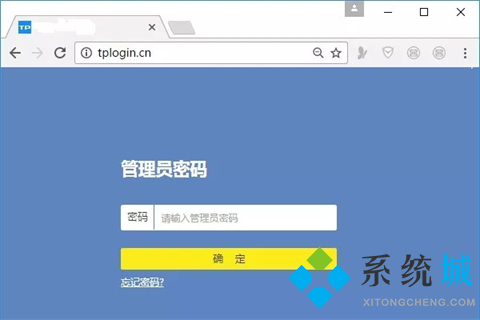
4.打开“应用管理”这个设置选项;
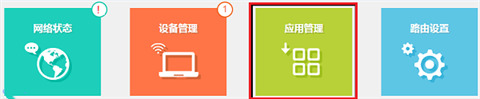
5.点击“无线桥接”这个选项打开;

6.点击:开始设置,进入到无线桥接的参数设置界面;
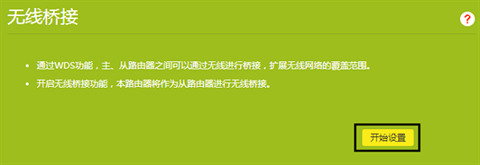
7.此时,第二台tplink路由器会自动扫描附近的wifi信号,等待几秒钟即可;在扫描的结果中,找到第一台tplink路由器的wifi名称——>然后输入第一台tplink路由器的wifi密码;
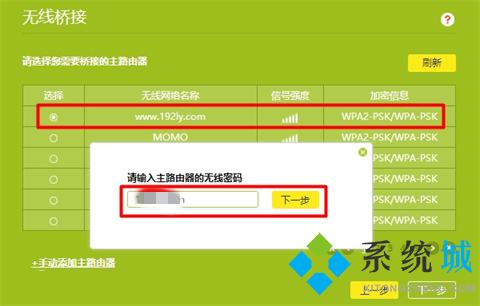
8.记录页面上出现的ip地址;(注意:无线桥接设置完成后,使用tplogin.cn无法进入第二台tplink路由器的设置页面了,只能使用这里记录的IP地址,才能进入到第二台tplink路由器的设置页面。)
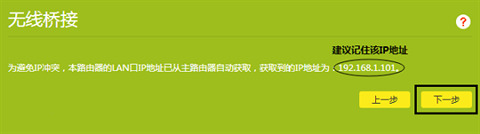
9.设置第二台tplink路由器的wifi名称和密码即可。
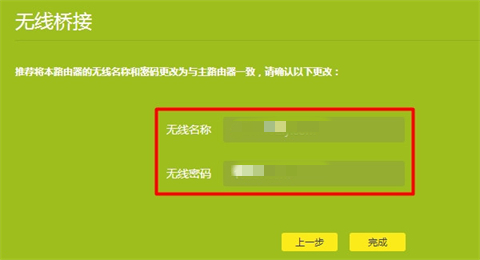
以上就是小编为大家带来的路由器怎么无线桥接另外一个路由器的方法了,希望能帮助到大家。
我告诉你msdn版权声明:以上内容作者已申请原创保护,未经允许不得转载,侵权必究!授权事宜、对本内容有异议或投诉,敬请联系网站管理员,我们将尽快回复您,谢谢合作!










